
YouTube er fortsat et af de mest populære websteder i verden, hvilket giver mening. Næsten hvert videoklip, der bliver viralt - om en musikvideo, komedie skitse eller tutorial - finder sin vej til YouTube i sidste ende.
Hvor populært er webstedet? I december 2016 var 44 videoer samlet over en milliard visninger, og fire havde overgået to milliarder - der kan ikke huske Psy's "Gangnam Style"?
Mens webstedet fortsat er en go-to staple til hurtigt at se videoklip, er der en række andre ting, du kan gøre med det. Her er 10 YouTube-hacks, der gør din seeroplevelse endnu mere fornøjelig.
1. Lav GIF'er
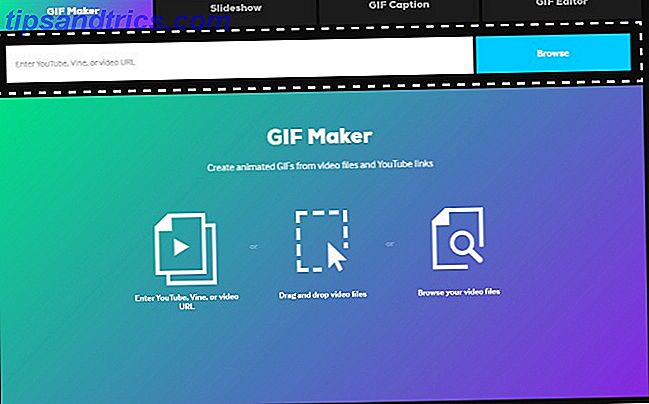
Ligegyldigt hvordan du vælger at udtale ordet, er GIF'er en sjov måde Søg i klassisk tid-GIF'er ved hjælp af denne nostalgiske søgemaskine Søg i klassisk tid-GIF'er ved hjælp af denne nostalgiske søgemaskine Piner du efter de gyldne år på internettet? Tilbage da alt var nyt og Geocities regerede internettet? Nå kan du få en smag af fortiden ved hjælp af denne fantastiske søgemaskine. Læs mere for at levere en hurtig hurtig eller en sjov linie via et socialt mediewebsted eller et messaging-app. Nu kan du nemt lave dine egne GIF'er fra næsten enhver video, du kommer over på YouTube.
Der er flere måder, du kan gøre dette på.
En måde er at besøge GIF Maker-siden fra GIPHY. Kopier linket til den video, du vil bruge fra YouTube. Det kan være næsten enhver video - bare sørg for at den er kortere end 15 minutter lang.
Når videoen er indlæst på GIPHY, skal du indtaste punktet for videoen, hvor du vil have GIF'en til at starte, og hvor mange sekunder du vil have den til at vare. Du kan først indtaste disse manuelt i første omgang, og brug derefter de praktiske glidere til at oprette de perfekte begyndelses- og slutpunkter.
Når klippet er oprettet, kan du tilføje meme- eller billedtekstlignende tekst over bunden af skærmen. Så er alt du skal gøre, klik på "Opret GIF", og du er indstillet.
Alternativt kan du blot tilføje "gif" før ordet "youtube" i video-webadressen, og dette vil tage dig til Gifs.com og tillade dig at angive længden af GIF'en og tilføje tekst til den.

2. Find påskeæg

I lighed med nogle af de sjove ting, du kan gøre med Google-værktøjslinjen Ti Google påskeæg, har du gået glip af en eller anden måde ti Google påskeæg du savnede på en eller anden måde Mens teknologien er kold, er den stadig lavet af mennesker. Hvor der er et menneske, er der en sans for humor. Ofte slipper ingeniører en sjov hemmelighed i deres kode - et påskeæg. Læs mere, YouTube har en række tricks eller påskeæg, du kan bruge til at få webstedet til at se ud eller fungere anderledes.
Et af de mest kendte tricks er at skrive "doge meme" i YouTube-søgelinjen, hvilket giver webstedet en ny og meget mere farverig skrifttype gennem siderne.
Der er også mange andre. Skriv "Harlem shake" i søgelinjen, og et pause-knapikon vises ved siden af YouTube-logoet i øverste venstre hjørne. Så vil stedet fortsætte med at "gøre" sagt dans før dine øjne.
Et andet trick er at skrive ordet "awesome" du dit tastatur, mens en video afspilles - ikke i søgelinjen. Når du har gjort det, blinker fremdriftslinjen med lyse og farverige toner.
3. Brug videoer til karaoke

Mange af os synger allerede til vores yndlingsmusikvideoer på YouTube, og nu er der en mere effektiv måde at gøre karaoke-stil på.
Hvis du bruger Chrome-browseren, skal du installere de gratis Musixmatch-tekst til YouTube-udvidelse. Udvidelsen bruger Musixmatchs omfattende katalog over sangtekster og synkroniserer dem med YouTube-videoer i tide med musikken.
Dette er et sjovt værktøj, der kan bruges til at være vært for et provisorisk karaoke-parti. Sådan opretter du dine egne vokalfrie karaoke spor. Sådan opretter du dine egne vokalfrie karaoke spor. Oprettelse af dine egne karaoke spor er let som tærte og tager ikke mere end en minut at opnå, afhængigt af den metode du vælger. Læs mere - eller du kan bare bruge det til at se, hvad Bruno Mars sagde i midten af "24K Magic".
4. Del videoer med en bestemt tidstegn

Dette er et af de enkleste tricks på denne liste, men det er måske det mest nyttige. Hvis du vil dele en video med en ven, men start den på et bestemt tidspunkt, skal du bare afspille videoen og sætte den i pause, hvor du vil begynde. Højreklik derefter på videoen og vælg "Kopier video-URL på nuværende tidspunkt."
Det er det. Nu er alt, hvad du skal gøre, gå forbi linket sammen. Når du klikker, vil videoen begynde at spille på dit gemte punkt.
5. Tilføj et vandmærke til dine videoer
Hvis du uploader videoer regelmæssigt og gerne vil tilpasse dem med dit eget mærkevandmærke 13 Easy & Free Ways to Watermark Photos 13 Nemme og gratis måder at vandmærkebilleder Har du nogensinde brug for eller ønsket at markere et billede som din for at forhindre andre i at duplikere det og / eller hævder det som deres eget? Du ved måske allerede, at dette kaldes vandmærkning. Processen ... Læs mere, der er en nem måde at gøre det på YouTube selv.
Klik først på dit kontoikon i øverste højre hjørne og vælg "Creator Studio". På menuen, der vises på venstre side af skærmen, vælg "Channel" og derefter "Branding". Herfra kan du klikke på "Tilføj vandmærke", som bringer dig til en skærm, hvor du kan uploade en fil, du har gemt på din computer.
Som YouTube noterer bruger de bedste vandmærker gennemsigtighed og kun en farve.
6. Tilføj klikbare billedkort til dine videoer
Til dette trick vil du igen klikke på dit kontoikon og gå til "Creator Studio". Klik på den uploadede video, du vil gerne tilføje billedet til, og klik på "Rediger". Klik derefter på "Annotations", og vælg derefter, hvor du vil have billedet, og hvornår i videoen du vil have, at den vises.
Et tip: Du skal medtage billedet i videoen, før du uploader det til YouTube.
Sørg for at aktivere din konto for eksterne annoteringer. Klik på "Tilføj annoteringer" og vælg "Spotlight" indstillingen. Træk kassen rundt om det billede, du gerne vil kunne klikke på. Klik derefter på "Link" og tilføj webadressen til det websted, du gerne vil linke til.
Denne strategi er god, hvis du søger at drive trafik til dit websted ved hjælp af videoer på YouTube.
7. Brug YouTube TV-tilstand til store displays

Nogle gange vil du gerne afspille videoer fra YouTube på en skærm, der er større end en smartphone eller tablet. Når det er tilfældet, brug den praktiske YouTube TV-tilstand.
Uanset om du streamer videoer på dit smarte TV eller projicerer dem på en væg, vil du ved at skifte til denne visning holde din videokvalitet fra at se alt for kornet eller lav kvalitet. Du kan også bruge denne kørselsafstandskalkulator til at finde ud af, hvor langt væk du sidder fra skærmen for optimal visning.
8. Tilføj visuelle og lydeffekter til dine videoer
Tilføjelse af visuelle effekter til din YouTube YouTube-editor gør det nemt at udslette dele af dine videoer YouTube's editor gør det nemt at udslette dele af dine videoer Ønsker du at sløre ud ansigter, objekter og mærker fra dine videoer på YouTube? Den indbyggede editor gør det nemt at gøre det med denne nye funktion. Læs flere videoer er ret ligetil.
Vælg først den video, du gerne vil redigere, fra Video Manager. Klik på "Rediger", og vælg derefter "Forbedringer". Herfra kan du spille med en række videoredigeringsindstillinger, som belysning, mætning og kontrast. Du kan også sænke eller fremskynde dine videoer.
Sådan justeres lydeffekter Skift baggrundsmusik i Youtube-videoer med Audioswap Skift baggrundsmusik i Youtube-videoer med Audioswap Læs mere, vælg blot "Rediger", men denne gang skal du vælge "Lyd". Her kan du prøve de forskellige lydindstillinger YouTube tilbyder til dine videoer.
9. Identificer musik i YouTube-videoer

Nogle gange omfatter YouTube-videoer baggrundsmusik, som du gerne vil vide mere om. Til dette er alt, hvad du skal gøre, at indsætte video-webadressen i linjen på MooMash-webstedet og lade det gøre arbejdet for dig.
Efter et par sekunder vil webstedet fortælle hvilke musikstykker der vises i den pågældende video og på hvilket tidspunkt i den video, de spiller.
10. Slow Down Tutorial Videos

En af de store anvendelser til YouTube er at lære at gøre visse ting via selvstudievideoer 12 Great Free Video-undervisningssider, der skal bremse op på dine tekniske evner 12 Great Free Video-undervisningssider, der skal bøje dine tekniske færdigheder. Læs mere. Dette kan være alt fra at binde en slips til at dekorere en kage. Mens disse videoer ofte er nyttige, kan de nogle gange være svært at holde øje med.
I denne situation har YouTube en indbygget funktion, der er særlig nyttig. Klik på ikonet "Indstillinger" nederst i videoen, og vælg derefter "Speed". Her kan du sænke videoen ned til enten 50 procent eller 25 procent af dens oprindelige hastighed.
Omvendt, hvis en video går lidt for langsomt for dig i visse portioner, kan du bruge "Speed" indstillingen for at gøre det køre op til dobbelt så hurtigt som normalt.
Brug YouTube til at se videoer er allerede fantastisk, men at lære disse tips og tricks at kende kan forbedre oplevelsen endnu mere.
Hvordan vil du få mere ud af YouTube?
Når du begynder at bruge disse YouTube-tricks, vil du spekulerer på, hvordan du nogensinde har levet uden dem.
Sikker på at se videoer på YouTube er nemt nok, men disse enkle hacks og underholdende tip vil give dig en helt ny oplevelse på webstedet. Tjek dem ud!
Er der et andet YouTube-hack, som du elsker, men ser ikke featured i denne liste? I så fald bedes du fortælle os om det i kommentarfeltet nedenfor!
Billedkredit: Sarut Chaprasert via Shutterstock.com
Oprindeligt skrevet af Varun Kashyap den 18. juli 2009



![LibreOffice 3.5 udgivet, tilbyder nyt grammatikkontrolværktøj [Nyheder]](https://www.tipsandtrics.com/img/linux/117/libreoffice-3-5-released.jpg)